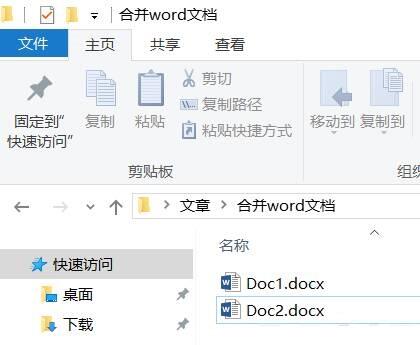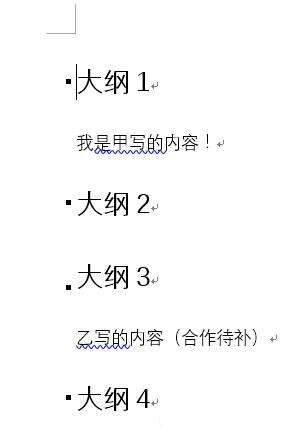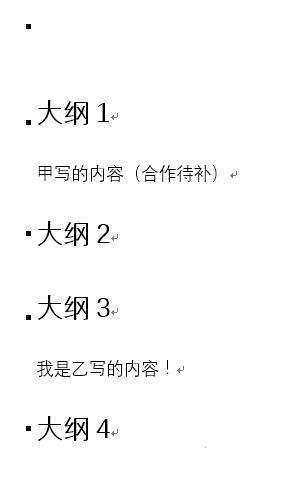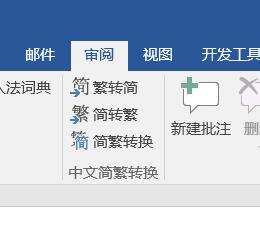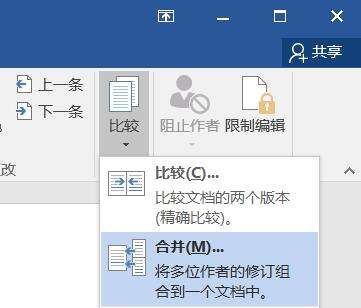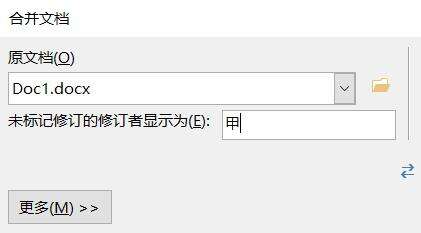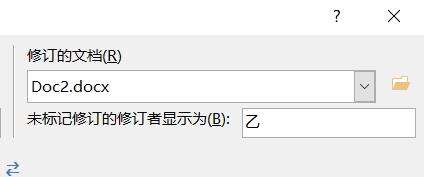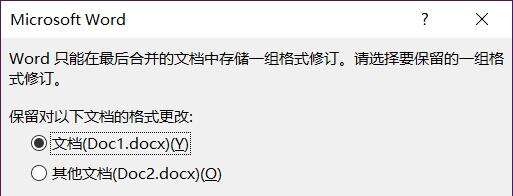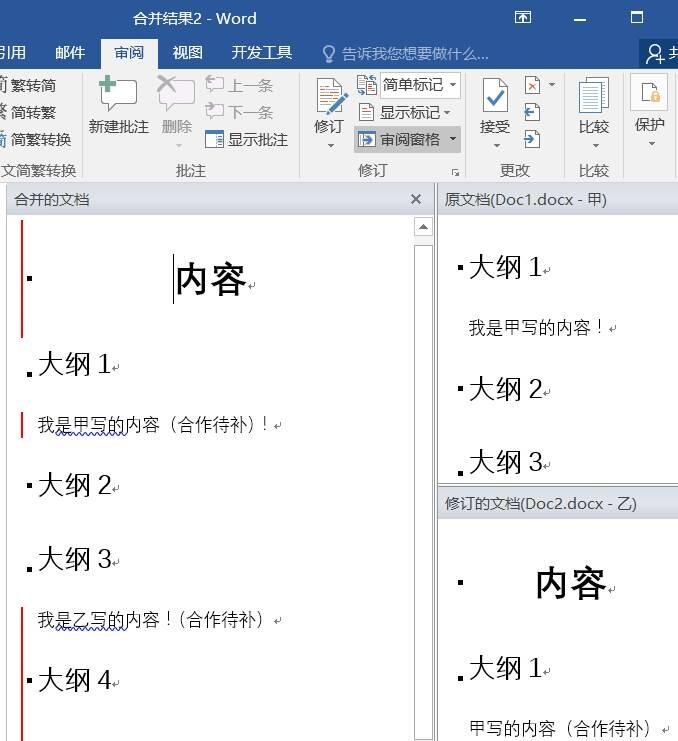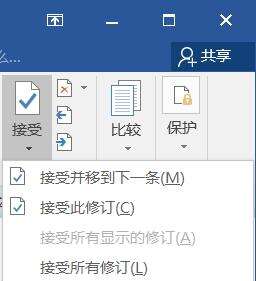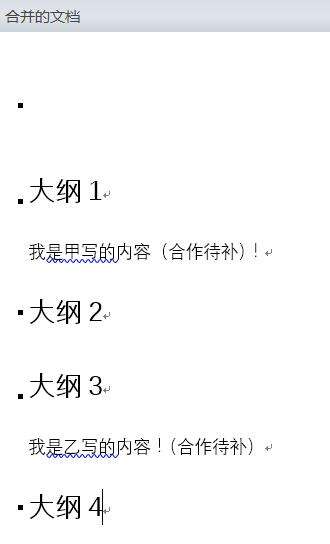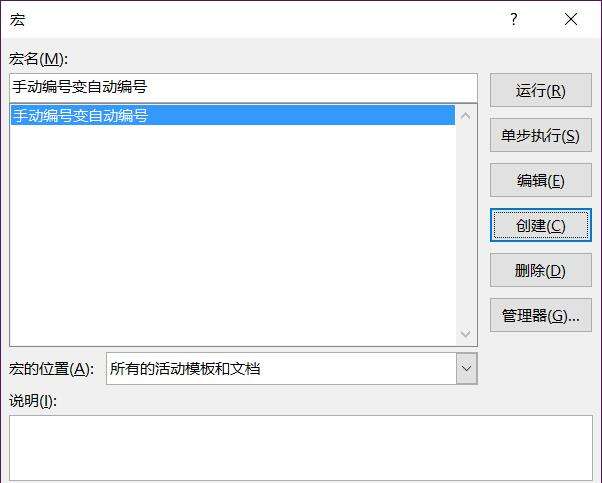wps office文档怎么合并
办公教程导读
收集整理了【wps office文档怎么合并】办公软件教程,小编现在分享给大家,供广大互联网技能从业者学习和参考。文章包含356字,纯文字阅读大概需要1分钟。
办公教程内容图文
来看看甲乙各自写在哪里了?甲负责撰写大纲1的内容,乙负责写大纲3的部分,二者不是顺序排列,简单的复制粘贴非常麻烦。
这时,新建一个Word文档,切换选项卡到审阅,最右侧选择“比较”中的“合并”
分别在原文档和修订的文档中,选中两个文档内容(无所谓顺序),例子中甲写的部分为Doc1.docx,乙写的部分为Doc2.docx,点击确定。
弹出提示框中,选择任意一个要保留的格式方案,根据自己需求选择。
合并后,甲乙写作的部分都已经合并到相应位置(注意,前提是文章大纲的格式一致),不过处于修订状态。
此时,点击审阅选项卡中的“接受”,选择“接受所有更改并停止修订”,文档内容就可以无缝合并到一个文档里面了。
办公教程总结
以上是为您收集整理的【wps office文档怎么合并】办公软件教程的全部内容,希望文章能够帮你了解办公软件教程wps office文档怎么合并。
如果觉得办公软件教程内容还不错,欢迎将网站推荐给好友。